Informazioni di base su OpenXR
È possibile sviluppare app usando OpenXR in un visore VR immersive di HoloLens 2 o Windows Mixed Reality sul desktop. Se non si ha accesso a un visore VR, è possibile usare invece l'emulatore HoloLens 2 o il simulatore Windows Mixed Reality.
Introduzione a OpenXR per HoloLens 2
Per iniziare a sviluppare applicazioni OpenXR per HoloLens 2:
- Configurare un dispositivo HoloLens 2 o installare una versione recente dell'emulatore di HoloLens 2.
L'operazione è terminata. Il runtime dell'API OpenXR è preinstallato nei dispositivi HoloLens 2 e riceverai aggiornamenti automatici tramite lo Store.
Per assicurarsi di avere il runtime OpenXR più recente con tutte le estensioni presenti, è possibile avviare l'app dello Store dal dispositivo o dall'emulatore HoloLens. Aprire il menu in alto a destra dell'app dello Store, selezionare Download e aggiornamenti e scegliere Ottieni aggiornamenti.
Nota
Se si usa l'emulatore, l'immagine dell'emulatore verrà reimpostata ogni volta che la si avvia e quindi la scelta migliore consiste nel assicurarsi di avere la versione più recente dell'immagine dell'emulatore HoloLens 2.
Introduzione a OpenXR per Windows Mixed Reality visori VR
Per iniziare a sviluppare applicazioni OpenXR per visori VR immersive Windows Mixed Reality:
- Assicurarsi di eseguire almeno l'aggiornamento di Windows 10 ottobre 2020 (20H2), ovvero la versione minima supportata del sistema operativo per Windows Mixed Reality gli utenti finali per l'esecuzione di applicazioni OpenXR. Le versioni precedenti di Windows 10 dovrebbero comunque funzionare con OpenXR, ma potrebbero non avere prestazioni o qualità ideali. Se si usa una versione precedente di Windows 10, è possibile eseguire l'aggiornamento usando Windows 10 Update Assistant.
- Configurare un visore VR Windows Mixed Reality o abilitare il simulatore di Windows Mixed Reality.
L'operazione è terminata. Il runtime Windows Mixed Reality OpenXR viene installato e reso attivo automaticamente per tutti gli utenti Windows Mixed Reality. Microsoft Store mantiene quindi aggiornato il runtime.
Se si usano più visori VR nel PC, tenere presente che il runtime OpenXR attivo può essere modificato dal software di sistema di un altro fornitore. Per riattivare il Windows Mixed Reality OpenXR Runtime, nel menu Start avviare "portale Realtà mista" e quindi selezionare "Correggi" nella parte superiore della finestra. Se il pulsante manca, il runtime OpenXR è già attivo.
Recupero degli strumenti OpenXR per Windows Mixed Reality
Se si sviluppano applicazioni OpenXR per HoloLens 2 o PC VR, è possibile che questo OpenXR Tools per Windows Mixed Reality app sia utile. Fornisce una demo di varie funzionalità di OpenXR e una pagina del runtime OpenXR che contiene informazioni chiave sul runtime attivo e sul visore VR corrente.
Per trovare e installare l'app OpenXR Tools, nella HoloLens 2 passare all'app dello Store e cercare "OpenXR".
Quando si usa l'emulatore HoloLens 2, il modo più semplice per installare OpenXR Tools per Windows Mixed Reality consiste nell'usare Windows Device Portal. Nel portale passare alla pagina "OpenXR" e quindi, in Funzionalità per sviluppatori, selezionare il pulsante Installa . Questo funziona anche su dispositivi fisici HoloLens 2.
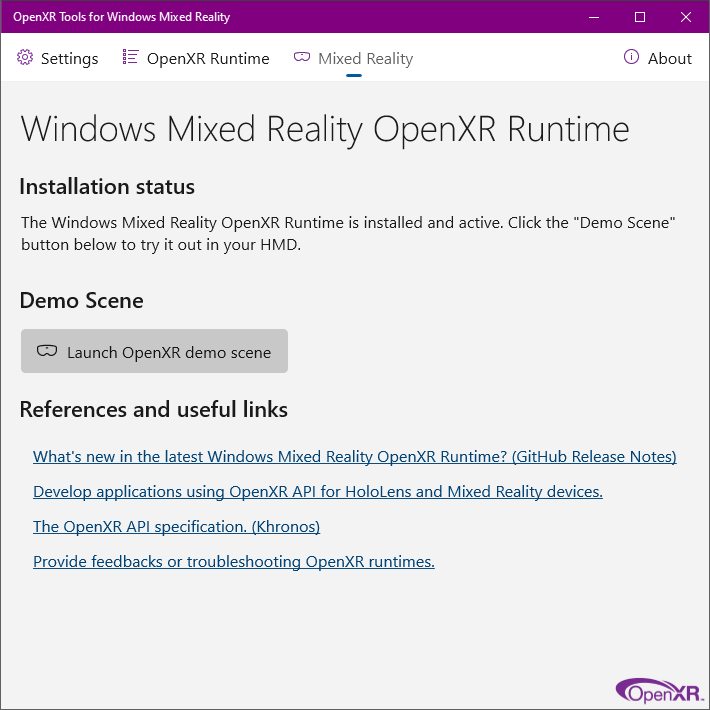
Esplorazione dell'API OpenXR e dell'app di esempio
Assicurarsi di installare gli strumenti necessari per lo sviluppo OpenXR, se non è già stato fatto.
Il progetto BasicXrApp mostra un semplice esempio OpenXR con file di progetto Win32 e UWP HoloLens 2 in Visual Studio. Poiché la soluzione contiene un progetto UWP HoloLens, è necessario che il carico di lavoro di sviluppo piattaforma UWP (Universal Windows Platform) installato in Visual Studio per aprirlo completamente.
Anche se i file di progetto Win32 e UWP sono separati a causa delle differenze nella creazione di pacchetti e nella distribuzione, il codice dell'app all'interno di ogni progetto è quasi identico.
Per una panoramica dell'API OpenXR, vedere questo video di 60 minuti dell'esempio BasicXrApp in Visual Studio. Il video illustra come usare tutti i componenti principali dell'API OpenXR nel proprio motore e illustra anche alcune delle applicazioni basate su OpenXR:
Esecuzione dell'app OpenXR
Dopo aver creato un desktop Win32 OpenXR .EXE, puoi usarlo con un visore VR in qualsiasi piattaforma VR desktop che supporti OpenXR, indipendentemente dal tipo di visore VR.
Dopo aver compilato un pacchetto dell'app UWP OpenXR, puoi distribuire tale pacchetto in un dispositivo HoloLens 2 o nell'emulatore HoloLens 2.
Uso di OpenXR in un progetto esistente
Per iniziare a usare OpenXR in un progetto esistente, è necessario includere il caricatore OpenXR. Il caricatore individua il runtime OpenXR attivo nel dispositivo e fornisce l'accesso alle funzioni di base e alle funzioni di estensione implementate.
È possibile fare riferimento al pacchetto NuGet OpenXR ufficiale dal progetto di Visual Studio o includere l'origine ufficiale del caricatore OpenXR dal repository GitHub Khronos. Entrambi gli approcci consentiranno di accedere alle funzionalità principali di OpenXR 1.0, oltre alle estensioni pubblicate KHREXT e MSFT .
Se si è interessati a sperimentare MSFT_preview anche le estensioni, è possibile copiare in anteprima le intestazioni OpenXR dal repository GitHub Realtà mista.
Riferimento al pacchetto NuGet OpenXR ufficiale
Il pacchetto NuGet OpenXR.Loader è il modo più semplice per fare riferimento a un caricatore OpenXR predefinito .DLL nella soluzione Visual Studio C++. In questo modo sarà possibile accedere alle funzionalità principali di OpenXR 1.0, oltre alle estensioni e MSFT pubblicateKHREXT.
Per aggiungere un riferimento al pacchetto NuGet OpenXR.Loader alla soluzione Visual Studio C++:
- In Esplora soluzioni fare clic con il pulsante destro del mouse sul progetto che userà OpenXR e scegliere Gestisci pacchetti NuGet....
- Passare alla scheda Sfoglia e cercare OpenXR.Loader.
- Selezionare il pacchetto OpenXR.Loader e selezionare Installa nel riquadro dei dettagli a destra.
- Selezionare OK per accettare le modifiche apportate al progetto.
- Aggiungere
#include <openxr/openxr.h>a un file di origine per iniziare a usare l'API OpenXR.
Per visualizzare un esempio dell'API OpenXR in azione, vedere l'app di esempio BasicXrApp .
Includere l'origine ufficiale del caricatore OpenXR
Se si vuole compilare manualmente il caricatore, ad esempio per evitare il caricatore aggiuntivo .DLL, è possibile eseguire il pull delle origini ufficiali del caricatore OpenXR khronos nel progetto. In questo modo sarà possibile accedere alle funzionalità principali di OpenXR 1.0, oltre alle estensioni e MSFT pubblicateKHREXT.
Per iniziare, seguire le istruzioni nel repository Khronos OpenXR-SDK in GitHub. Il progetto è configurato per la compilazione con CMake. Se si usa MSBuild, è necessario copiare il codice nel proprio progetto.
Uso delle estensioni di anteprima
Le MSFT_preview estensioni elencate nella roadmap delle estensioni sono estensioni sperimentali del fornitore in anteprima per raccogliere feedback. Queste estensioni sono destinate solo ai dispositivi per sviluppatori e verranno rimosse quando viene fornita la vera estensione.
Se si è interessati a provare le estensioni disponibili MSFT_preview , seguire questa procedura per aggiornare il progetto:
- Seguire uno degli approcci precedenti per integrare un caricatore OpenXR nel progetto.
- Sostituire le intestazioni OpenXR standard nel progetto con le intestazioni di anteprima del repository OpenXR Realtà mista in GitHub.
Per attivare quindi il supporto dell'estensione di anteprima nel HoloLens 2 di destinazione o nel PC desktop:
- Per assicurarsi di avere il runtime OpenXR più recente con tutte le estensioni presenti, avviare l'app dello Store dall'interno del dispositivo o dell'emulatore di destinazione, aprire il menu in alto a destra, selezionare Download e aggiornamenti e scegliere Ottieni aggiornamenti.
- Installare OpenXR Tools per Windows Mixed Reality'app da Microsoft Store nel dispositivo di destinazione ed eseguirla.
- Passare alla scheda Impostazioni e abilitare Usa il runtime OpenXR di anteprima più recente. In questo modo viene abilitato il runtime di anteprima nel dispositivo, con estensioni di anteprima attivate.
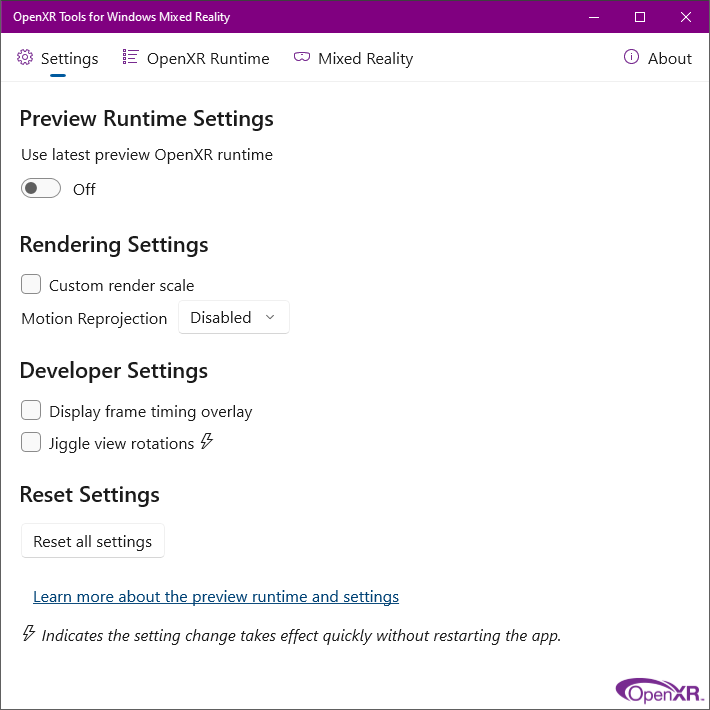
- Verificare che la versione di runtime visualizzata nella scheda OpenXR Runtime di OpenXR Tools per Windows Mixed Reality corrisponda alla versione richiesta delle estensioni di anteprima che si prevede di provare. In questo caso, l'estensione dovrebbe essere visualizzata nell'elenco Estensioni . Una volta disponibile un'estensione stabile, l'estensione di anteprima verrà rimossa.

Vedere il repository Realtà mista OpenXR per la documentazione di queste estensioni di anteprima ed esempi su come usarli.
Risoluzione dei problemi
Se si verificano problemi con lo sviluppo OpenXR, consultare i suggerimenti per la risoluzione dei problemi.